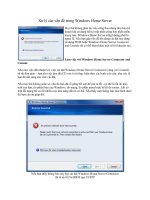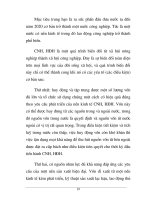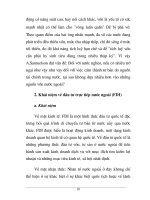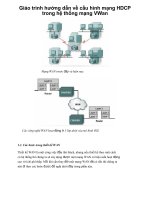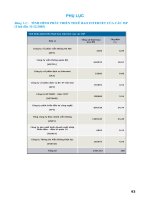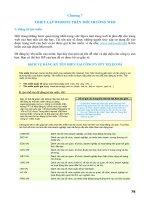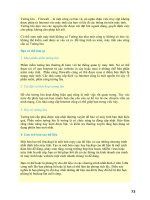Giáo trình window: Hướng dẫn xử lý các vấn đề trong hệ thống chương trình trên window phần 3 pps
Bạn đang xem bản rút gọn của tài liệu. Xem và tải ngay bản đầy đủ của tài liệu tại đây (850.81 KB, 10 trang )
Tốc độ gigabit: Hầu hết các máy tính hiện nay đều tích
hợp sẵn card mạng tốc độ gigabit, điều này có nghĩa là
chúng có thể truyền dữ liệu với tốc độ rất nhanh -
1000Mbps. Để tận dụng được điều đó, cổng ethernet trên
router cũng phải hỗ trợ tốc độ gigabit. Để sao lưu dự
phòng mạng, tốc độ vượt trội có thể hoàn tất công việc
trong thời gian ngắn thay vì mất cả một đêm. Router Wi-
Fi tốc độ gigabit giá khoảng 150USD.
Mua thiết bị tăng tốc Wi-Fi: Để đạt được tốc độ cao
nhất của Wi-Fi chuẩn mới nhất-802.11n dự thảo (draft-
n), mỗi thiết bị không dây trong mạng phải có card mạng
draft-n (giá khoảng 100USD). Đừng quên cập nhật
firmware cho thiết bị draft-n thường xuyên, vì các nhà
sản xuất hiện nay đang cố gắng nâng sản phẩm draft-n
thế hệ thứ nhất lên draft-n thế hệ thứ hai, điều này giúp
cả hai làm việc được với nhau.
Thay đổi kênh: Trở ngại lớn nhất cho việc thu nhận tín
hiệu Wi-Fi tốt hiện không còn là khoảng cách (hầu hết
các router MIMO và draft-n phủ sóng cho cả tòa nhà)
mà chính là nhiễu bởi tín hiệu của mạng lân cận, nhất là
trong thành phố nơi có rất nhiều mạng. Băng tần
2,4GHz, mà chuẩn 802.11b/g và hầu hết các thiết bị mới chuẩn n, chỉ có 3 kênh không chồng lấn nhau này
vì thế nguy cơ nhiễu từ mạng hàng xóm làm suy giảm hiệu năng mạng không dây của bạn hoàn toàn có thể
xảy ra. Thực tế, 802.11n dự thảo gần đây nhất không chế ở mức giảm 50% hiệu suất nếu mạng của bạn ở
gần một mạng Wi-Fi khác đang hoạt động.
Để giảm thiểu nhiễu, bạn có thể cài đặt và chạy công cụ miễn phí
NetStumbler (www.netstumbler.com/downloads) để xác định độ
mạnh của tín hiệu và kênh mà các mạng đang chạy sử dụng. Sau
đó, bạn có thể thiết lập router chọn kênh ở khoảng cách xa nhất so
với kênh của mạng lân cận có tín hiệu mạnh nhất (tính năng tự
động chọn kênh của một số router sẽ giúp bạn làm điều này).
Hơn nữa, bạn có thể xem xét việc sử dụng router draft-n kênh đôi,
như là Buffalo Nfiniti Dual Band Router (giá 299USD,
find.pcworld.com/56599) có thể làm việc trên 2 băng tần 2,4 GHz
và 5 GHz. Điều này giúp bạn phân bổ các thiết bị cũ theo chuẩn
802.11 b/g trên băng tần 2,4 GHz và dùng băng tần 5GHz (cho
phép đến 20 kênh không chồng lấn nhau) cho các ứng dụng yêu
cầu băng thông cao như truyền video.
SẴN SÀNG CHO MEDIA
Khi cần phải truyền tín hiệu video trơn tru hay gọi điện thoại voice IP, chỉ tốc độ truyền thì vẫn chưa đủ.
Thử dùng powerline: Nếu bạn không sử dụng được ethernet, thử xem xét việc sử dụng thiết bị nối mạng
qua đường dây điện lưới (thay vì dùng Wi-Fi). Nhiều công nghệ mạng qua đường điện cho tốc độ gần bằng
ethernet. Trong thử nghiệm của chúng tôi với việc truyền video tốc độ cao, Homeplug AV ít bị ảnh hưởng
bởi nhiễu của các thiết bị điện tử khác (xem find.pcworld.com/56606).
PowerLine AV Ethernet Kit (giá 180USD, find.pcworld.com/56600) của Linksys giúp chuyển dữ liệu qua
Số lượng tên mạng tăng lên khi bạn không tự động kết nối
đến các mạng không biết.
Router NFINITI Dual Band của Buffalo có thể
hỗ trợ 2 tần số 2,4GHz và 5GHz.
Click to buy NOW!
P
D
F
-
X
C
h
a
n
g
e
V
i
e
w
e
r
w
w
w
.
d
o
c
u
-
t
r
a
c
k
.
c
o
m
Click to buy NOW!
P
D
F
-
X
C
h
a
n
g
e
V
i
e
w
e
r
w
w
w
.
d
o
c
u
-
t
r
a
c
k
.
c
o
m
đường dây điện trong nhà. Cắm bộ điều khiển (adapter) vào ổ cắm điện, để cài đặt mạng, bắt đầu gắn card
mạng vào cổng ethernet có sẵn trên router. Sau đó, bạn có thể thêm các thiết bị khác vào mạng bằng cách
gắn một đầu cáp vào thiết bị này và đầu cáp kia vào adapter. Bạn sẽ không phải lo lắng về việc quá tải như
mạng không dây ngay cả với các tập tin hình ảnh chất lượng cao. Đây là giải pháp mang lại hiệu năng cao
hơn mạng không dây, đặc biệt cho ngôi nhà có diện tích rộng.
Cập nhật Wi-Fi: Nếu bạn vẫn muốn sử dụng Wi-Fi cho việc truyền các luồng dữ liệu liên tục (streaming
media), chắc chắn bạn có 802.11n dự thảo. Nó không chỉ nhanh mà còn có công nghệ quản lý chất lượng
dịch vụ (QoS) hỗ trợ cho các luồng dữ liệu, thoại qua mạng Internet, chơi game trực tuyến và các ứng dụng
khác. Đừng quên cập nhật firmware draft 2.0. Tất cả các hãng lớn đều cho cập nhật firmware draft 2.0 miễn
phí.
Router cho game: Bạn có chơi World of Warcraft ở nhà? Để chơi các game cao cấp, có router hỗ trợ hiệu
năng tốt đa cho việc chơi nhóm trong mạng nội bộ cũng như qua mạng Internet. Đây là vấn đề quan trọng
nếu có nhiều người truy cập đồng thời vào mạng. Router Gamming có chức năng QoS ưu tiên giúp giảm
các ứng dụng không cần thiết trong mạng và thường sử dụng bộ xử lý nhanh hơn. Tất cả những điểm nổi
bật đó làm cho khả năng đáp ứng giữa mạng với máy tính nhanh hơn. Router Wireless-N Gamming của
Linksys (giá 200USD find.pcworld.com/56601) hỗ trợ Wi-Fi draft-n, LAN tốc độ gigabit và game.
NÊN SAO LƯU TỐT HƠN
Thông thường, người ta có xu hướng dùng ổ đĩa mạng để sao lưu định kỳ dữ liệu vào ổ đĩa cứng, nhưng tốt
nhất bạn không nên chỉ dựa hoàn toàn vào điều này. Có thể tại thời điểm nào đó, tính năng chia sẻ qua
mạng chưa được kích hoạt hay hệ thống cần được sao lưu lại đang bị tắt hoặc ở trạng thái ngủ; quá trình
sao lưu bị ngắt
Chọn thiết bị lưu trữ mạng thật cẩn thận: Thiết bị lưu trữ chia sẻ qua mạng có 2 loại cơ bản: ổ đĩa USB
gắn ngoài nối kết trực tiếp qua cổng USB có sẵn trên một số router hay thông qua đường truyền mạng như
D-Link (80USD) Express EtherNetwork DNS-120 Network Storage Adapter (find.pcworld.com/56602); và
thiết bị lưu trữ qua mạng (NAS - Network Attached Storage) tích hợp
sẵn trong router.
Nếu bạn sử dụng ổ đĩa USB, bạn có thể tháo nó ra khỏi router và gắn
vào máy tính (tại vị trí khác) nếu muốn. Ổ đĩa USB dễ dàng thiết lập
và bạn có thể dùng một ổ đĩa cũ, có sẵn để làm thiết bị lưu trữ.
Ngược lại, NAS có sẵn cả bộ xử lý, hệ điều hành và chỉ có thể gắn
vào mạng. Chúng thường có nhiều tính năng và cho phép thiết lập để
bạn dùng cho riêng mình hay cho phép cấu hình để trở thành vùng
lưu trữ chung cho mạng. Model đứng đầu trong thử nghiệm về thiết
bị lưu trữ mạng của PC World Mỹ (xem find.pcworld.com/56603) là
Infrant Ready NAS NV (khoảng 900USD) và Maxtor Shared Storage
II (khoảng 750USD).
Đáp ứng tốt nhất về bảo mật và hiệu năng là NAS hỗ trợ tốc độ
gigabit (tất nhiên bạn phải có router gigabit) và sử dụng RAID 1 hay
5. Đừng mạo hiểm 500GB dữ liệu sưu tập nhạc của mình lưu trữ trên NAS mà không sao lưu; cách tốt nhất
để duy trì một bản sao của NAS là ánh xạ nó dùng cơ chế RAID.
Vấn đề là bạn sẽ chọn ổ đĩa lưu trữ nào để đảm bảo nó đủ lớn, phù hợp với sự phát triển trong tương lai.
Việc lưu trữ thường bị thất bại nếu thiết bị lưu trữ bị đầy. Một lời khuyên là nên chọn ổ đĩa lưu trữ có khả
năng gấp 1,5 đến 2 lần nhu cầu hiện tại của bạn để làm ổ đĩa sao lưu; tăng gấp đôi nếu bạn muốn tạo bản
sao lưu qua mạng.
Router Wireless-N Gigabite Gamming của
Linksys thời gian đáp ứng nhạy cho truyền
thông đa phương tiện và dữ liệu VoIP.
Click to buy NOW!
P
D
F
-
X
C
h
a
n
g
e
V
i
e
w
e
r
w
w
w
.
d
o
c
u
-
t
r
a
c
k
.
c
o
m
Click to buy NOW!
P
D
F
-
X
C
h
a
n
g
e
V
i
e
w
e
r
w
w
w
.
d
o
c
u
-
t
r
a
c
k
.
c
o
m
Tăng khả năng sao lưu: Bằng cách chỉ chép những tập tin có thay đổi kể từ lần cập nhật cuối cùng sẽ giúp
bạn giảm được tải trên mạng và tiết kiệm thời gian sao lưu. Cobian Backup (miễn phí, xem
find.pcworld.com/56604) có thể thực hiện việc sao lưu một lần hay tuần tự nhiều lần với khả năng nén hay
không nén dữ liệu và có thể mã hóa dữ liệu để đảm bảo an toàn trên thiết bị lưu trữ qua mạng trong việc
chia sẻ.
Giữ PC luôn hoạt động: Nhu cầu cần giữ PC hoạt động tại thời điểm sao lưu là hiển nhiên, nhưng tình
trạng máy tính bị tắt tại thời điểm này lại là nguyên nhân thường gặp làm cho việc sao lưu thất bại. Không
nên tắt máy tính vào ban đêm mà chuyển nó sang trạng thái ngủ đông (hibernate). Tuy nhiên, bạn phải bảo
đảm là phần mềm sao lưu có khả năng đánh thức máy tính. Nếu phần mềm không làm được điều này, dùng
tính năng Scheduled Tasks của XP (nằm trong Programs.Accessories.System Tools) để đánh thức máy tính
tại thời điểm sao lưu (xem: find.pcworld.com/56605).
IP PRINTING
IN QUA MẠNG NỘI BỘ VÀ QUA INTERNET
Nhỡ mang MTXT về nhà nhưng bạn không thể in từ mạng tại nhà hay qua VPN tại máy in ở văn phòng.
Làm sao bây giờ? In qua IP (IP Printing) là giải pháp mà hầu hết máy in mạng hiện nay có thể hỗ trợ tốt.
Bạn cần có IP của máy in (lấy từ bộ phận IT của bạn hay hỏi nhà cung cấp máy in để biết cách tìm chúng,
chẳng hạn in trang kiểm tra testpage). Sau đó dùng trình cài đặt tự động Add Printer trên mục "Printers and
Fax" trong Windows XP. Đánh dấu chọn Local Printer, chọn Create a New Port và chọn chuẩn Standard
TCP/IP Port tại trình đơn. Nhập địa chỉ IP của máy in, chọn Next và bắt đầu cài đặt máy in theo thủ tục
thường lệ, bạn có thể chọn trình điều khiển (từ trình điều khiển mặc định của Windows hay của hãng cung
cấp máy in ).
Với IP Printing, bạn có thể in ấn ở bất kỳ đâu. Từ MTXT có thể in ấn ngay trong mạng nội bộ tại nhà, văn
phòng hay qua Internet.
THÊM MÁY MAC
Bạn đã nối mạng được với máy Windows của bạn. Nhưng bây giờ bạn có một máy Mac. Làm sao thiết lập
nó? Nó sẽ làm việc với máy in của bạn? Bạn có thể chia sẻ tập tin theo cách bạn đã làm với PC?
Click to buy NOW!
P
D
F
-
X
C
h
a
n
g
e
V
i
e
w
e
r
w
w
w
.
d
o
c
u
-
t
r
a
c
k
.
c
o
m
Click to buy NOW!
P
D
F
-
X
C
h
a
n
g
e
V
i
e
w
e
r
w
w
w
.
d
o
c
u
-
t
r
a
c
k
.
c
o
m
Trong hầu hết các trường hợp, hệ điều hành Mac OS X cung
cấp đầy đủ những thứ cần thiết để bạn có thể nối kết máy
Mac với mạng Windows và thực hiện việc chia sẻ tập tin,
máy in. Bạn có thể gắn máy Mac vào mạng hay truy xuất
router Wi-Fi giống như bạn đang thực hiện với PC mới, bằng
cách chọn SSID từ danh sách mạng Wi-Fi có sẵn và nhập
khóa mã hóa mạng Wi-Fi. Hệ điều hành Mac hỗ trợ WEP,
WPA và WPA2.
Để có thể chia sẻ tập tin và máy in, hệ điều hành Mac hỗ trợ
sẵn cơ chế kết nối như PC. Nó sử dụng giao thức SMB/CIFS
((Server Message Block/ Common Internet File System) cho
việc chia sẻ tập tin với Windows và sử dụng tên nhóm của
Windows. Tên nhóm mặc định cho bất kỳ máy Mac nào là
Workgroup. Tuy nhiên, bạn có thể thay đổi tên, ví dụ, thành
MSHOME bằng cách sử dụng công cụ Mac Directory
Access. Đồng thời, nó cũng hỗ trợ Windows Active
Directory (được dùng cho các máy chủ cộng tác).
Kế tiếp, bật Windows Sharing trong Sharing Preference Pane của hệ điều hành Mac và cấp phép cho mỗi
tài khoản người dùng mà bạn muốn chia sẻ. Máy Mac sẽ xuất hiện như là thành viên của mạng khi bạn truy
xuất vào mạng.
Sau khi chọn máy Mac và nhập tài khoản, mật khẩu, bạn
có thể xem thông tin trên ổ đĩa của máy Mac và sao lưu
hay tải tập tin lên bằng cách kéo thả. Tác vụ này cũng có
thể thực hiện trên cả XP và Vista. Tương tự, bạn có thể in
từ máy Mac qua máy in chia sẻ từ Windows dựa vào giao
thức SMB, mặc dù quá trình thiết lập không đơn giản.
Trong tiện ích thiết lập máy in của máy Mac, chọn Add.
Nếu máy in trong Windows không hiển thị trong danh
sách máy in có sẵn, chọn nút More Printer để kích hoạt
hộp thoại Printer Browser.
Bây giờ, chọn Windows Printing và Network
Neighborhood từ trình đơn. Các nhóm làm việc trên mạng
cục bộ sẽ xuất hiện trong cửa sổ, khi chọn nó, bạn sẽ thấy
danh sách các máy in được chia sẻ để chọn. Từ đó về sau,
máy in trên Windows sẽ xuất hiện trong hộp thoại in của
máy Mac.
Nếu tất cả các thao tác này có vẻ quá rắc rối, bạn có thể mua phần mềm Network Magic của Pure Networks
cho máy Mac (30USD cho 3 máy, 40USD cho 5 máy và 50USD cho 8 máy Mac). Phiên bản thử cũng có
sẵn cho tải về (xem: find.pcworld.com/56806), cho phép thực hiện các thao tác mạng trên máy Mac tương
tự như các máy trên Windows.
BẢO MẬT
THÊM MẠNG THỨ 2 CHO AN TOÀN
HĐH MAC sẵn sàng gia nhập mạng Windows
SAO LƯU
Sao lưu mạng nhiều hệ điều hành
Nếu bạn có nhiều máy tính chạy trên các HĐH khác
nhau và muốn sao lưu tất cả chỉ trên một thiết bị lưu
trữ mạng, bạn có thể gặp rắc rối với các tên tập tin –
hợp lệ với HĐH này nhưng không hợp lệ với HĐH
khác. Nếu bạn cắt xén hay thay đổi tên khi sao lưu
các tập tin thì những bản sao lưu có thể không còn
dùng được nữa. Vì thế, thay vì dùng các ổ lưu trữ
USB vốn chỉ có thể định dạng với trình điều khiển
của Windows, bạn nên mua đĩa cứng lưu trữ qua
m
ạng (NAS) với khả năng hỗ trợ cho từng HĐH. Sau
đó, bạn có thể chỉ định thư mục chia sẻ một cách
thích hợp (Windows hay MAC).
Click to buy NOW!
P
D
F
-
X
C
h
a
n
g
e
V
i
e
w
e
r
w
w
w
.
d
o
c
u
-
t
r
a
c
k
.
c
o
m
Click to buy NOW!
P
D
F
-
X
C
h
a
n
g
e
V
i
e
w
e
r
w
w
w
.
d
o
c
u
-
t
r
a
c
k
.
c
o
m
Nếu các cô cậu nhóc ở nhà yêu cầu mở nhiều cổng trên router cho game, chat bằng hình ảnh hay muốn chạy máy chủ
web tại nhà hay trên mạng Wi-Fi công cộng, bạn nên dùng router thứ 2 để tách biệt những nguy cơ bên ngoài với
mạng của bạn. Trong lớp mạng này bạn có thể cắm thêm một router khác, và chỉ định địa chỉ IP bắt đầu khác (chẳng
hạn 192.168.1.1 và 192.168.2.1). Sau đó bạn lắp các máy chủ hay máy tính vào router có modem băng rộng và tất cả
các máy tính còn lại ở router thứ 2. Luồng dữ liệu truy cập từ trong ra ngoài và ngược lại nếu không an toàn cũng sẽ
không ảnh hưởng đến mạng con của bạn.
Đức Quang
PC World Mỹ 05/2007
Trung tâm xử lý sự cố máy tính và an ninh mạng khu vực miền
Bắc
www.911.com.vn
Đây là địa chỉ của Trung tâm xử lý sự cố máy tính và an ninh mạng 911 (thành viên trực
thuộc Công ty cổ phần tư vấn và thương mại điện tử Năm Sao), và là trung tâm cứu hộ
máy tính chuyên nghiệp đầu tiên tại Hà Nội và cả miền Bắc. Trang web sưu tầm nhiều
thông tin, bài viết về bảo mật, sửa chữa, phòng chống virus, cài đặt hệ điều hành, sao lưu
phục hồi hệ thống khá hữu ích cho những ai thích “vọc” máy tính. Ngoài ra, trung tâm
còn có đường dây nóng xử lý các sự cố khẩn cấp: (04) 5.188.199.
LÊ QUỐC CÔNG (Quảng Nam)
POP Before SMTP
Click to buy NOW!
P
D
F
-
X
C
h
a
n
g
e
V
i
e
w
e
r
w
w
w
.
d
o
c
u
-
t
r
a
c
k
.
c
o
m
Click to buy NOW!
P
D
F
-
X
C
h
a
n
g
e
V
i
e
w
e
r
w
w
w
.
d
o
c
u
-
t
r
a
c
k
.
c
o
m
POP Before SMTP
Local sender must have accessed mailbox within last [XX] minutes
Lựa chọn này xác định rằng người dùng mà server quản lý phải truy nhập
vào hộp thư để kiểm tra thư trong vòng một số phút xác định thì mới được
phép gửi thư
Messages collected via ATRN are exempt from this requirement
Lựa chọn cho phép những thư lấy qua ARTN sẽ không cần sử dụng POP
before SMTP
Messages sent to local recipient are exempt from this requirement
Lựa chọn này cho phép những thư gửi từ một người dùng của hệ thống đến
một người dùng khác cũng thuộc hệ thống thì không phải kiểm tra POP
before SMTP
Messages sent from trusted IPs are exempt from this requirement
Lựa chọn cho phép thư trong danh sách "Currently defined domain/IP pairs"
sẽ không phải kiểm tra hộp thư trước khi gửi thư
Click to buy NOW!
P
D
F
-
X
C
h
a
n
g
e
V
i
e
w
e
r
w
w
w
.
d
o
c
u
-
t
r
a
c
k
.
c
o
m
Click to buy NOW!
P
D
F
-
X
C
h
a
n
g
e
V
i
e
w
e
r
w
w
w
.
d
o
c
u
-
t
r
a
c
k
.
c
o
m
Site Policy
Creating an SMTP Session Policy Statement
Cửa sổ hiển thị Text file policy.dat trong thư mục \app\ được sử dụng để gửi
khi bắt đầu một phiên làm việc của SMTP. Ví dụ "This server does not
relay" để thông báo
220-Alt-N Technologies ESMTP MDaemon v6.8
220-This site does relay unauthorized email.
220-If you are not an authorized user of our server
220-then you must not relay mail through this site.
220
HELO domain.com…
File POLICY.DAT phải ở dạng ASCII không chưa hơn 512 ký tự một dòng
và dung lượng lớn nhất là 5000 bytes
Click to buy NOW!
P
D
F
-
X
C
h
a
n
g
e
V
i
e
w
e
r
w
w
w
.
d
o
c
u
-
t
r
a
c
k
.
c
o
m
Click to buy NOW!
P
D
F
-
X
C
h
a
n
g
e
V
i
e
w
e
r
w
w
w
.
d
o
c
u
-
t
r
a
c
k
.
c
o
m
Relay Settings
Vào Setup
Security Setting
Relay Control để thiết lập các hành động
của server thư với việc trung chuyển thư (relay mail). Khi một thư đến mail
server mà thư đó không đến một người dùng nào của hệ thống, thì server sẽ
được yêu cầu chuyển thư đó và gửi đi . Nếu không muốn làm trung gian để
chuyển thư thì có thể thiết lập ở đây
Relay Settings
Mail Relay Control
This server does not relay mail for foreign domains
Lựa chọn cho phép MDaemon từ chối nhận chuyển các thư mà cả FROM và
TO không có người dùng của hệ thống
Refuse to accept mail for unknown local users
Lựa chọn cho phép MDaemon sẽ từ chối chấp nhận thư gửi đến cho domain
mà nó quản lý như địa chỉ người dùng không tồn tại
Click to buy NOW!
P
D
F
-
X
C
h
a
n
g
e
V
i
e
w
e
r
w
w
w
.
d
o
c
u
-
t
r
a
c
k
.
c
o
m
Click to buy NOW!
P
D
F
-
X
C
h
a
n
g
e
V
i
e
w
e
r
w
w
w
.
d
o
c
u
-
t
r
a
c
k
.
c
o
m
Sender's address must be valid if it claims to be from a local domain
Lựa chọn cho phép khi gửi thư từ một trong MDaemon domain thì account
gửi đi sẽ được kiểm tra trong cơ sở dữ liệu về account và nó phải tồn tại.
Nếu không MDaemon sẽ từ chối chấp nhận gửi thư đi
Mail addressed to know aliases can always be relayed
Lựa chọn cho phép MDaemon trung chuyển thư của các địa chỉ Aliases mà
không cần biết các thiết lập trung chuyển
Mail sent via authenticated SMTP sesions can always be relayed
Khi lựa chọn MDaemon sẽ cho phép trung chuyển các thư điện tự được gửi
thông qua xác thực SMTP
Mail can always be relayed through domain gateways
Lựa chọn nếu muốn MDaemon cho phép trung chuyển thư thông qua một
domain gateway mà không cần biết các thiết lập cài đặt trung chuyển. Theo
mặc định lựa chọn này không được chọn và khuyến cáo không sử dụng.
Click to buy NOW!
P
D
F
-
X
C
h
a
n
g
e
V
i
e
w
e
r
w
w
w
.
d
o
c
u
-
t
r
a
c
k
.
c
o
m
Click to buy NOW!
P
D
F
-
X
C
h
a
n
g
e
V
i
e
w
e
r
w
w
w
.
d
o
c
u
-
t
r
a
c
k
.
c
o
m
Trusted Hosts
Domain and IP Permissions
Trusted domains
Như domain trong danh sách sẽ không bị ảnh hưởng bởi các thiết lập trung
chuyển. Như domain này được tin tưởng và người dùng của domain này thì
được phép trung chuyển thư
New trusted domain
Điền domain muốn thêm vào danh sách Trusted Domains
Add
Bấm vào nút này để thêm domain được điền trong new trusted domain vào
danh sách Trusted Domains
Remove
Xóa domain được lựa chọn trong danh sách Trusted Domains
Click to buy NOW!
P
D
F
-
X
C
h
a
n
g
e
V
i
e
w
e
r
w
w
w
.
d
o
c
u
-
t
r
a
c
k
.
c
o
m
Click to buy NOW!
P
D
F
-
X
C
h
a
n
g
e
V
i
e
w
e
r
w
w
w
.
d
o
c
u
-
t
r
a
c
k
.
c
o
m